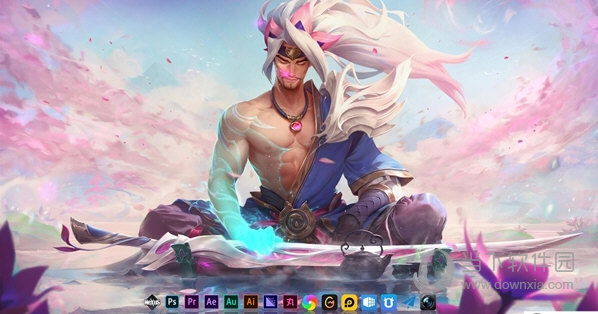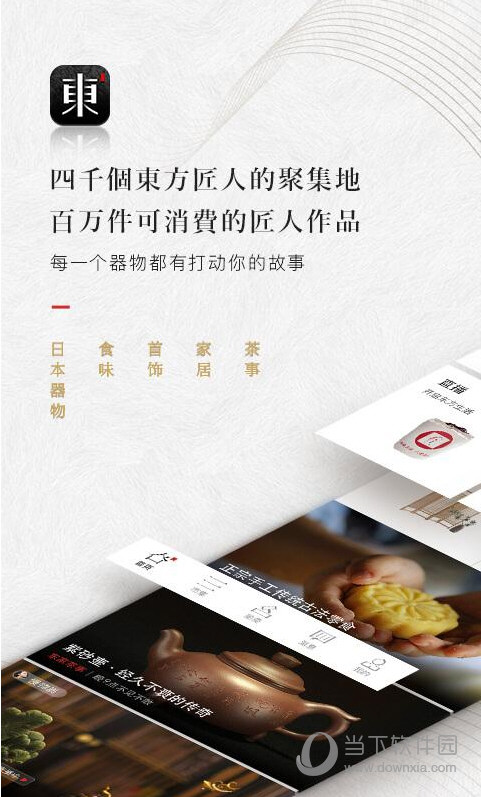Win10系统更新Nvidia显卡驱动提示尝试重启geforce experience怎么解决下载
我们在使用显卡驱动更新的时候显示“尝试重启geforce experience”的提示是怎么回事?下面就让知识兔来为用户们来仔细的介绍一下Win10系统更新Nvidia显卡驱动提示尝试重启geforce experience怎么解决吧。
Win10系统更新Nvidia显卡驱动提示尝试重启geforce experience怎么解决
1、进入NVIDIA官网,用百度搜索NVIDIA,点击“产品——驱动程序”。
2、打开后网站后,就会自动识别你当前所使用的显卡,如果知识兔未识别,按照提示安装插件,刷新该页面,确认好显卡型号后点击右侧的“搜索”按钮。
3、搜索出与显卡匹配的驱动,然后知识兔点击“下载”。
4、下载完成后,用鼠标右键,知识兔选择“以管理员身份运行”。
5、知识兔点击“同意”继续进行安装。
6、点选“自定义”,然后知识兔点击下一步。
7、由于之前有老版本驱动,因此需勾选上“执行清洁安装”。
8、此时就会开始卸载老版本的驱动,按提示重启计算机后就会自动开始安装了。
9、显示“NVIDIA安装程序完成”,点击“关闭”即可完成安装。
下载仅供下载体验和测试学习,不得商用和正当使用。
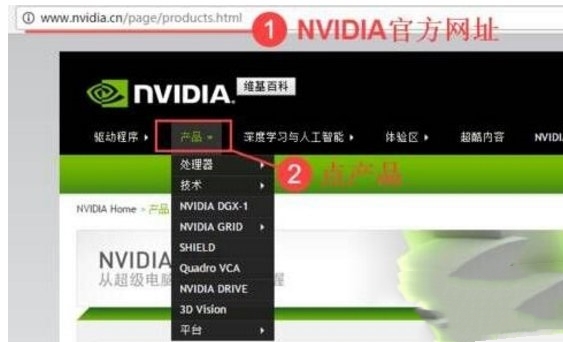
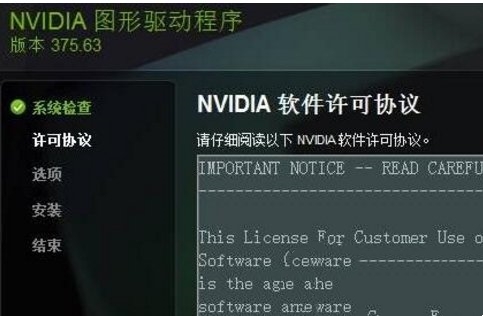
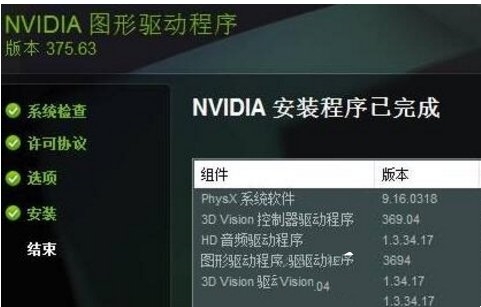

![PICS3D 2020破解版[免加密]_Crosslight PICS3D 2020(含破解补丁)](/d/p156/2-220420222641552.jpg)